Η ανάγκη αποκλεισμού της κληρονομικότητας είναι σημαντική και δείτε πώς το κάνετε
- Πολλοί χρήστες έχουν ρωτήσει πώς μπορούν να αποκλείσουν την κληρονομικότητα πολιτικής ομάδας για έναν τομέα.
- Λοιπόν, όπως ήδη γνωρίζετε, έχουμε ετοιμάσει ένα χρήσιμο άρθρο για να αντιμετωπίσουμε αυτό το ερώτημα.
- Ακολουθήστε προσεκτικά τα παρακάτω βήματα και θα τελειώσετε με αυτό νωρίτερα από όσο νομίζετε.
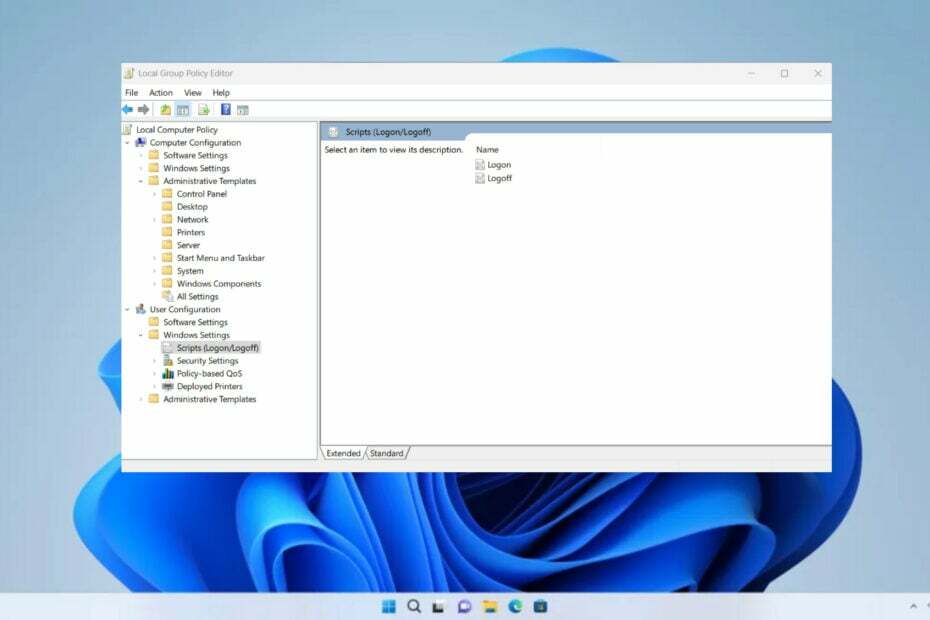
ΧΕΓΚΑΤΑΣΤΑΣΗ ΚΑΝΟΝΤΑΣ ΚΛΙΚ ΣΤΟ ΑΡΧΕΙΟ ΛΗΨΗΣ
- Κατεβάστε το Fortect και εγκαταστήστε το στον υπολογιστή σας.
- Ξεκινήστε τη διαδικασία σάρωσης του εργαλείου για να αναζητήσετε κατεστραμμένα αρχεία που είναι η πηγή του προβλήματός σας.
- Κάντε δεξί κλικ Ξεκινήστε την επισκευή ώστε το εργαλείο να μπορεί να ξεκινήσει τον αλγόριθμο επιδιόρθωσης.
- Το Fortect έχει ληφθεί από 0 αναγνώστες αυτόν τον μήνα.
Οι διαχειριστές μπορούν να εφαρμόσουν εκατοντάδες διαφορετικές ρυθμίσεις σε αντικείμενα στο AD καθιερώνοντας Αντικείμενα πολιτικής ομάδας (GPO) και συσχετίζοντας το GPO σε τομείς, ιστότοπους και οργανωτικές μονάδες (OU).
Ίσως αναρωτιέστε πώς να αποκλείσετε την κληρονομικότητα για τέτοιες ομάδες, γι' αυτό θα σας δείξουμε. Μπορούμε επίσης να σας δείξουμε πώς να αποκλείσετε την κληρονομικότητα για τα Windows 10 αν ενδιαφέρεται.
Τι είναι η κληρονομικότητα GPO και πώς λειτουργεί;
Λοιπόν, όπως ίσως γνωρίζετε, στο Active Directory, τα GPO κληρονομούνται αυτόματα σε όλη την παραγγελία εφαρμογής GPO.
Επομένως, εάν μια ρύθμιση Πολιτικής ομάδας είναι ενεργοποιημένη στο υψηλότερο επίπεδο τομέα αλλά δεν έχει ρυθμιστεί σε επίπεδο OU, η ρύθμιση ανώτερου επιπέδου τομέα έχει προτεραιότητα και εφαρμόζεται.
Τούτου λεχθέντος, επίσης, εάν μια ρύθμιση δεν έχει ρυθμιστεί σε επίπεδο τομέα και είναι απενεργοποιημένη σε επίπεδο OU, η ρύθμιση OU μεταβιβάζεται.
Υπάρχει όμως και η κατάσταση όταν Η πολιτική ομάδας δεν ισχύει, αλλά αυτός ο οδηγός θα σας βοηθήσει να το διορθώσετε.
Αν αναρωτιέστε για τη σειρά με την οποία θα τεθούν σε ισχύ οι ρυθμίσεις της Πολιτικής ομάδας, επιτρέψτε μας να ρίξουμε λίγο φως και σε αυτό:
- Οι ρυθμίσεις τοπικής πολιτικής ομάδας εφαρμόζονται πάντα πρώτα.
- Τα GPO που συνδέονται σε επίπεδο ιστότοπου εφαρμόζονται στη συνέχεια, ακολουθούμενα από τα GPO που συνδέονται σε επίπεδο τομέα και επίπεδο OU. Δεδομένου ότι τα GPO που συνδέονται με το OU υποβάλλονται σε τελευταία επεξεργασία, έχουν την υψηλότερη προτεραιότητα.
- Για τα ένθετα OU, τα GPO που συνδέονται με τα γονικά OU εφαρμόζονται πρώτα και ακολουθούν τα GPO που συνδέονται με το θυγατρικό OU.
- Εάν πολλά GPO συνδέονται σε ένα κοντέινερ, τότε το GPO με τη χαμηλότερη σειρά συνδέσμων θα έχει την υψηλότερη προτεραιότητα.
- Για να προβάλετε τη λίστα των GPO που εφαρμόζονται σε ένα κοντέινερ, κάντε διπλό κλικ στο κοντέινερ και επιλέξτε την καρτέλα Διαδοχική πολιτική ομάδας στο δεξιό παράθυρο.
Μπορεί επίσης να σας ενδιαφέρει πώς να εγκαταστήσετε την Κονσόλα διαχείρισης πολιτικής ομάδας στα Windows 11.
Πώς μπορώ να αποκλείσω την κληρονομικότητα πολιτικής ομάδας για έναν τομέα/OU;
1. Πάτα το Windows κλειδί για να ανοίξετε το πλαίσιο αναζήτησης. Εναλλακτικά, μπορείτε να πατήσετε το Αρχή κουμπί στη γραμμή εργασιών.
2. Ψάχνω για πολιτική ομάδαςκαι επιλέξτε το πρώτο αποτέλεσμα για να ανοίξετε Επεξεργασία πολιτικής ομάδας εφαρμογή.

3. Παω σε Διαχείριση πολιτικής ομάδας και εντοπίστε την πολιτική ομάδας και, στη συνέχεια, πρόσβαση Τομείς και επιλέξτε τον τομέα σας και, τέλος, μεταβείτε στο Προεπιλεγμένη πολιτική τομέα.
4. Κάτω από Ελεγκτές τομέα, εντοπίστε τον τομέα που θέλετε να σταματήσει να κληρονομεί ρυθμίσεις.
5. Κάντε δεξί κλικ πάνω του και επιλέγω Αποκλεισμός κληρονομιάς πολιτικής.
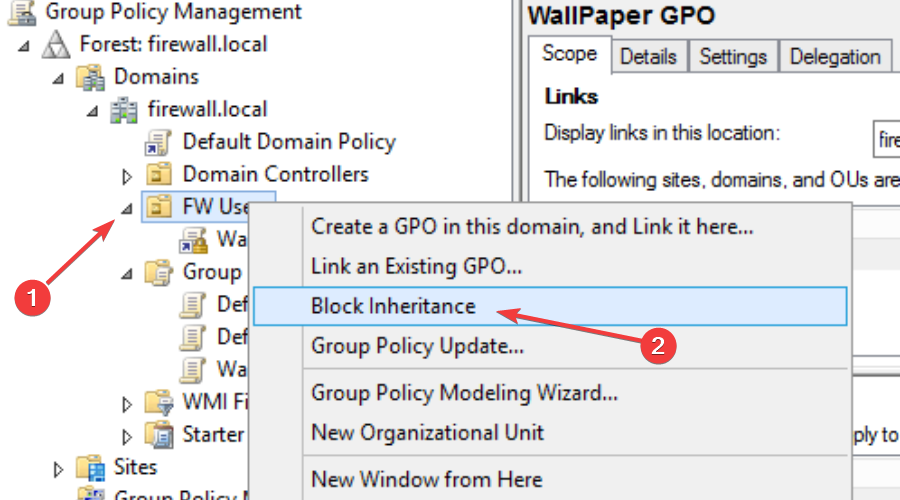
Μπορείτε εύκολα να αποκλείσετε την κληρονομιά της πολιτικής ομάδας για έναν συγκεκριμένο τομέα/OU μέσω του Επεξεργαστή Πολιτικής ομάδας. Το μόνο που χρειάζεται να κάνετε είναι να εντοπίσετε τον τομέα σας στη λίστα και να εφαρμόσετε το Κληρονομικότητα μπλοκ ρύθμιση σε αυτό.
Εάν αντιμετωπίζετε οποιοδήποτε πρόβλημα, μπορείτε επίσης να χρησιμοποιήσετε τον οδηγό μας για πώς να διορθώσετε την πολιτική ομάδας στα Windows.
- Τι είναι το Cleanmgr.exe και πώς να το χρησιμοποιήσετε σωστά
- Πώς να παρακάμψετε εύκολα την κοινή χρήση κωδικού πρόσβασης Netflix
- Τι είναι το Mobsync.exe και πώς να το απενεργοποιήσετε
- Πώς να ενεργοποιήσετε το Windows Update στο μητρώο [Γρήγορα βήματα]
- Τι είναι το Upfc.exe και πώς να το απενεργοποιήσετε
Μπορώ να απενεργοποιήσω εντελώς ένα GPO;
Θα πρέπει να γνωρίζετε ότι, από προεπιλογή, τόσο η πολιτική διαμόρφωσης υπολογιστή όσο και η πολιτική ρύθμισης παραμέτρων χρήστη Οι ρυθμίσεις ενός GPO είναι ενεργοποιημένες και εφαρμόζονται σε όλους τους χρήστες και τους υπολογιστές στο κοντέινερ στο οποίο το GPO είναι συνδεδεμένο.
Τούτου λεχθέντος, μπορεί να προκύψουν καταστάσεις όπου το GPO πρέπει να απενεργοποιηθεί για μια συγκεκριμένη περίοδο. Έτσι, η απάντηση είναι ναι, μπορείτε απολύτως.
Σε περίπτωση που αναρωτιέστε Πώς μπορώ να απενεργοποιήσω ένα GPO;, ρίξτε μια πιο προσεκτική ματιά στη λεπτομερή διαδικασία μας.
- Ψάχνω για πολιτική ομάδαςκαι ανοίξτε το Επεξεργασία πολιτικής ομάδας εφαρμογή.

- Αφού επιλέξετε το GPO θέλετε να απενεργοποιήσετε, επιλέξτε το Λεπτομέριες καρτέλα στη δεξιά πλευρά.
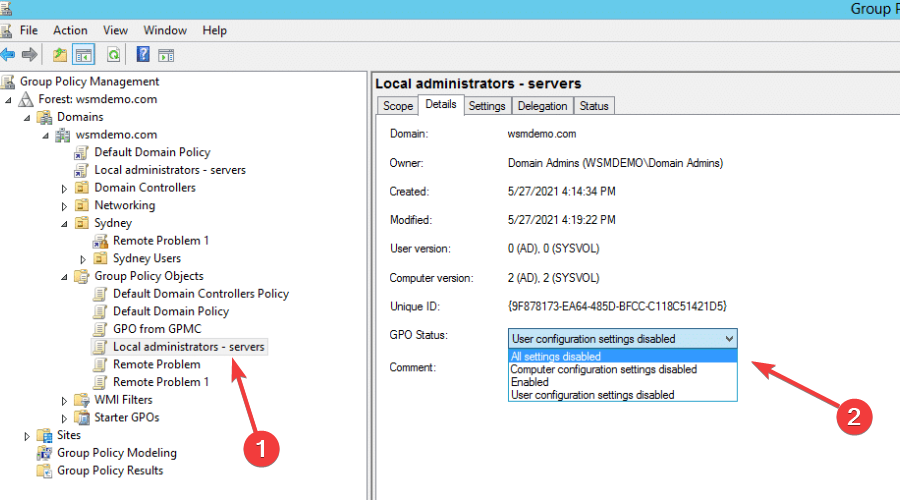
- Στην κατάσταση GPO, επιλέξτε Όλες οι ρυθμίσεις είναι απενεργοποιημένες.
- Κάντε επανεκκίνηση του υπολογιστή σας.
Μπορείτε επίσης να τροποποιήσετε τέτοιες ρυθμίσεις χρησιμοποιώντας το PowerShell, εάν αυτό είναι το λογισμικό με το οποίο αισθάνεστε πιο άνετα, για να το γνωρίζετε.
Αν σας ενδιαφέρει, μπορείτε ακόμη και προσθέστε ένα VPN χρησιμοποιώντας την Πολιτική ομάδας στα Windows, οπότε ρίξτε μια ματιά σε αυτόν τον οδηγό.
Αυτό είναι το μόνο που χρειάζεται να ξέρετε για αυτό το θέμα. Ελπίζουμε ότι αυτό το άρθρο σας βοήθησε να λύσετε οποιαδήποτε προβλήματα αντιμετωπίζετε. Αφήστε ένα σχόλιο παρακάτω και πείτε μας πώς νιώθετε για αυτό.
Εξακολουθείτε να αντιμετωπίζετε προβλήματα;
ΕΥΓΕΝΙΚΗ ΧΟΡΗΓΙΑ
Εάν οι παραπάνω προτάσεις δεν έχουν λύσει το πρόβλημά σας, ο υπολογιστής σας ενδέχεται να αντιμετωπίσει πιο σοβαρά προβλήματα με τα Windows. Προτείνουμε να επιλέξετε μια λύση all-in-one όπως Fortect για την αποτελεσματική επίλυση προβλημάτων. Μετά την εγκατάσταση, απλώς κάντε κλικ στο Προβολή & Διόρθωση κουμπί και μετά πατήστε Ξεκινήστε την επισκευή.
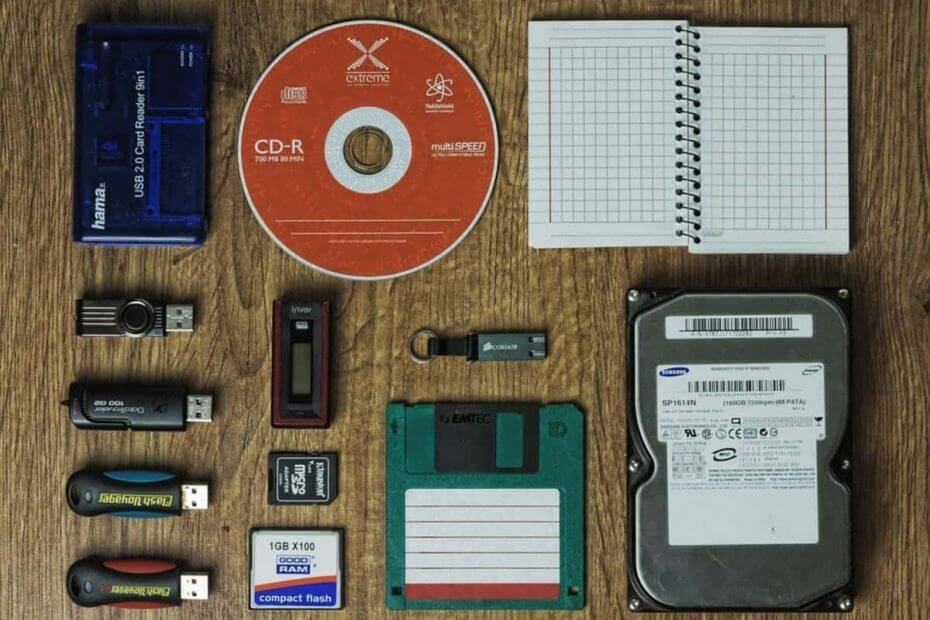
![Ο καλύτερος διακομιστής CCTV για αγορά [Οδηγός 2021]](/f/4f55d2933c2cd6e77809438e5fa67144.jpg?width=300&height=460)